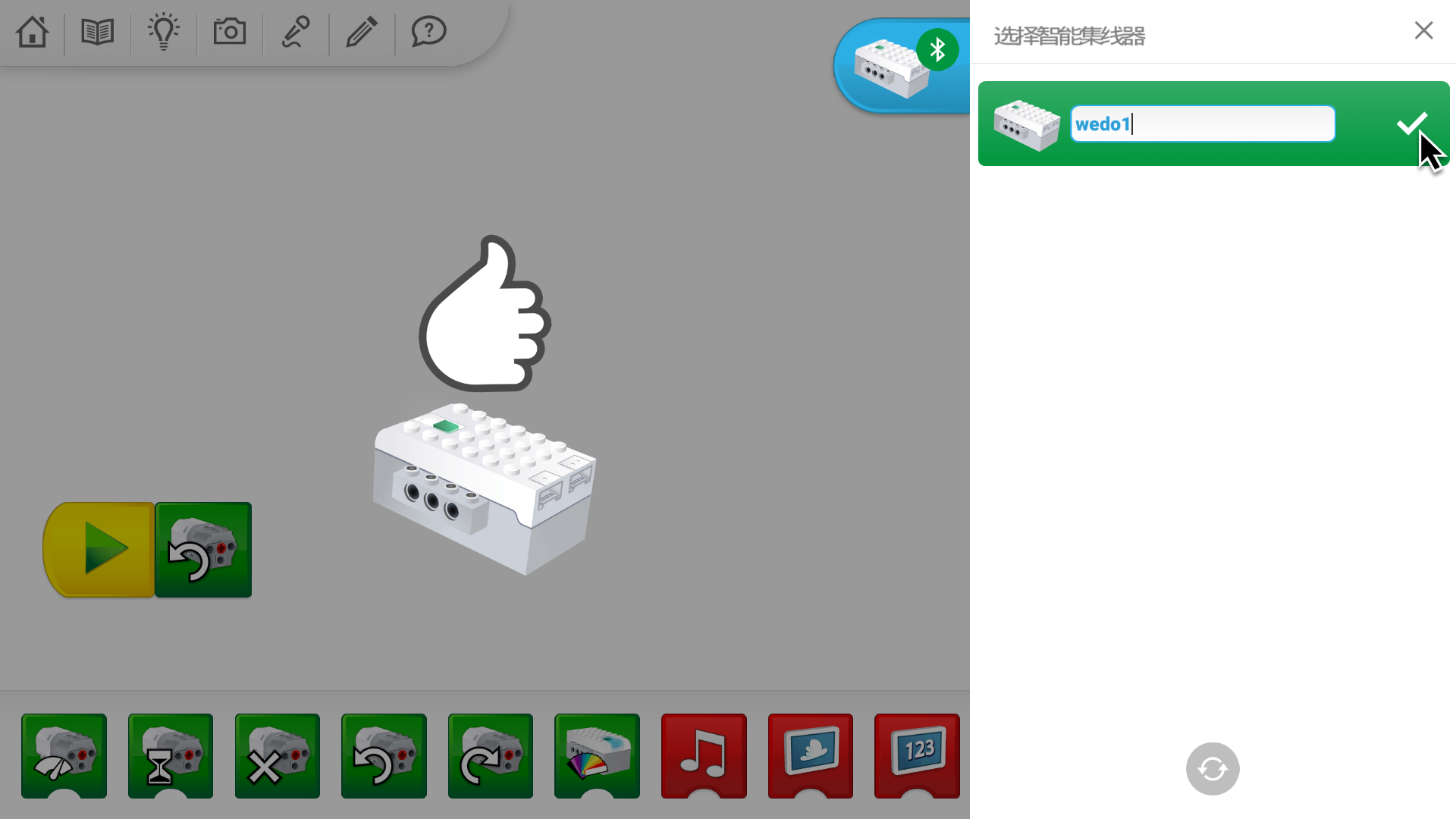01-wedo2.0使用
一、硬件连接
使用之前注意开启电脑端的蓝牙,并且注意系统为win10
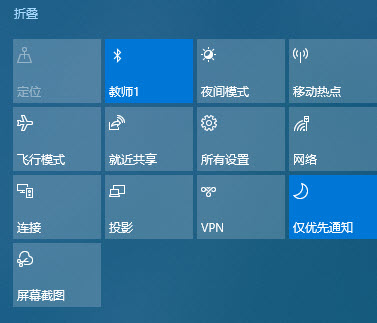
Step1.选择插件
点击左侧下方的添加插件,进入扩展界面后,选择wedo插件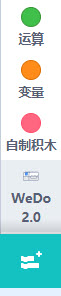
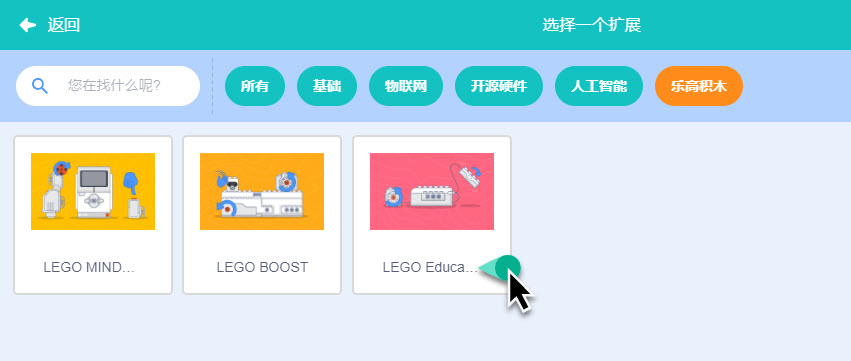
Step2.连接wedo
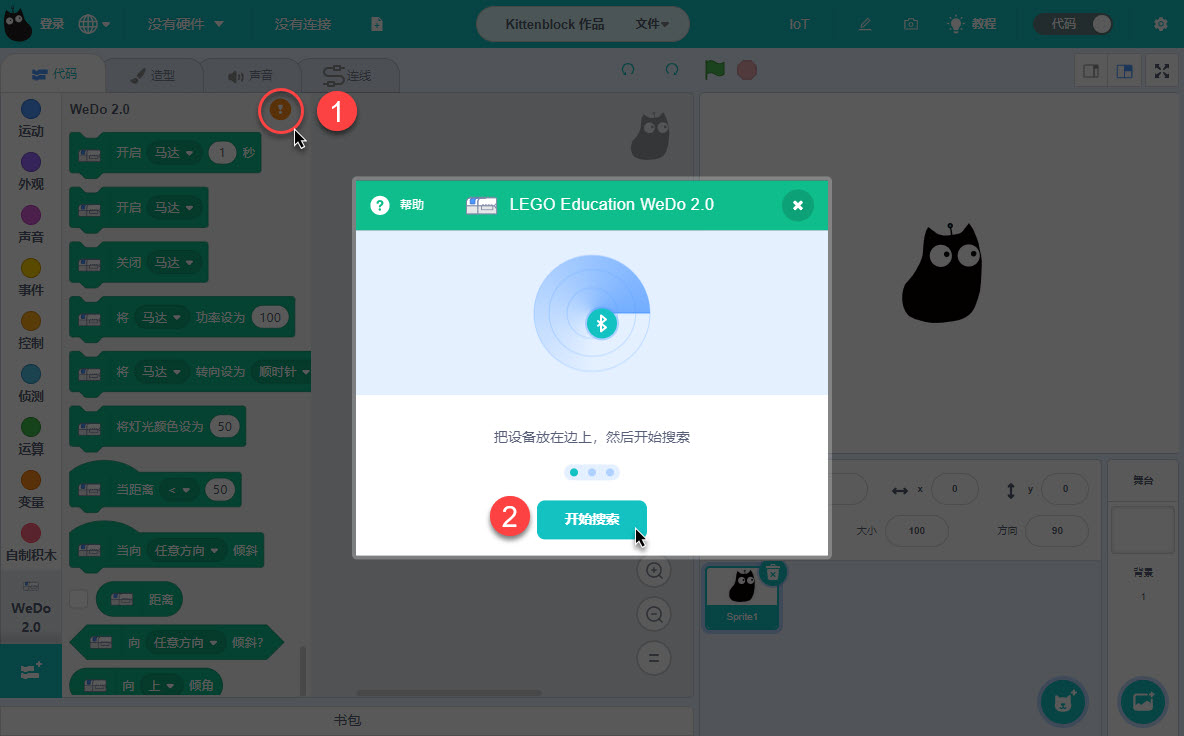
点击搜索后,按下wedo上方的按钮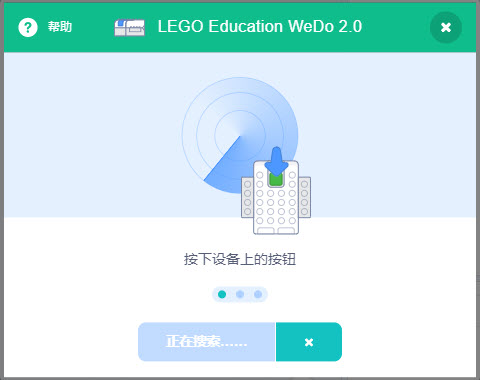
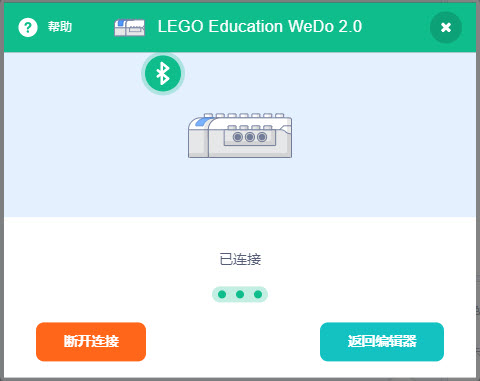
如果发现连接不成功,请点击跳转到以下教程 链接
二、积木
| 序号 | 积木 | 描述 |
|---|---|---|
| 1 | 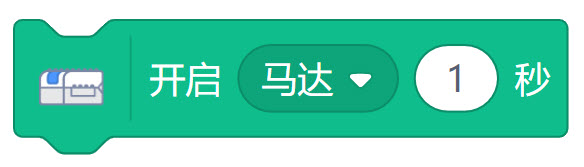 | 控制wedo上的马达,参数中可选马达、马达A、马达B,到达指定时间后,停止转动 |
| 2 | 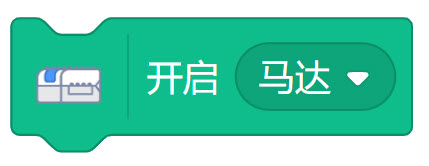 | 启动马达 |
| 3 | 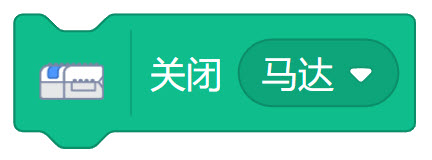 | 关闭马达 |
| 4 | 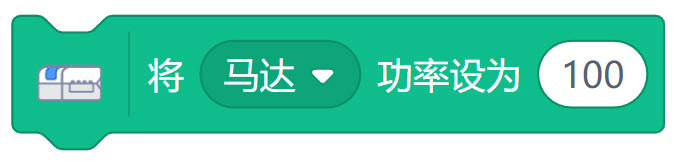 | 调整马达功率 |
| 5 | 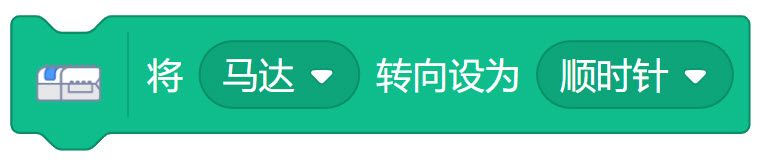 | 修改马达旋转方向 |
| 序号 | 积木 | 描述 |
|---|---|---|
| 1 | 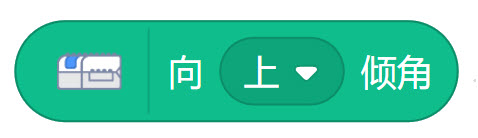 | 获取wedo不同方向的倾角 |
| 2 | 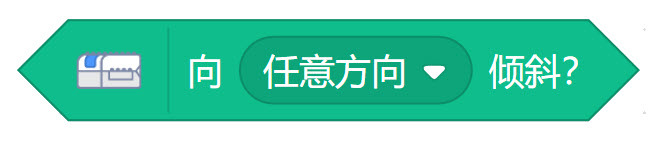 | 判断倾斜方向 |
| 3 | 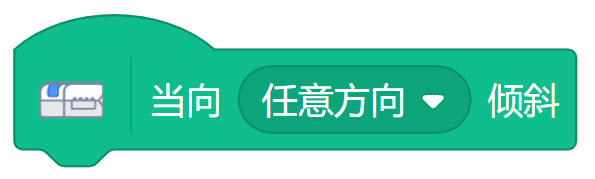 | 触发事件,往某一个方向倾斜时,触发事件下的程序运行 |
| 序号 | 积木 | 描述 |
|---|---|---|
| 1 | 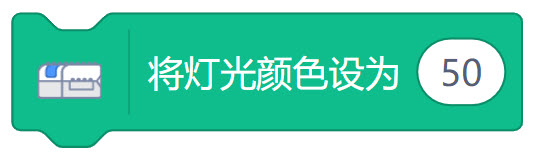 | 设置自带灯光颜色 |
| 2 | 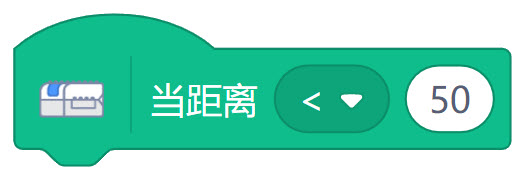 | 触发事件,当避障传感器检测到前方物体的距离小于或大于一个值的时候,触发事件下的程序运行 |
| 3 | 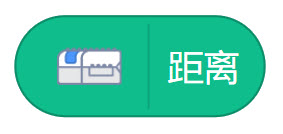 | 获取避障传感器的距离值 |
三、wedo连接问题解决
Step1.使用自带wedo软件打开
连接设备后,点击设备名的编辑按钮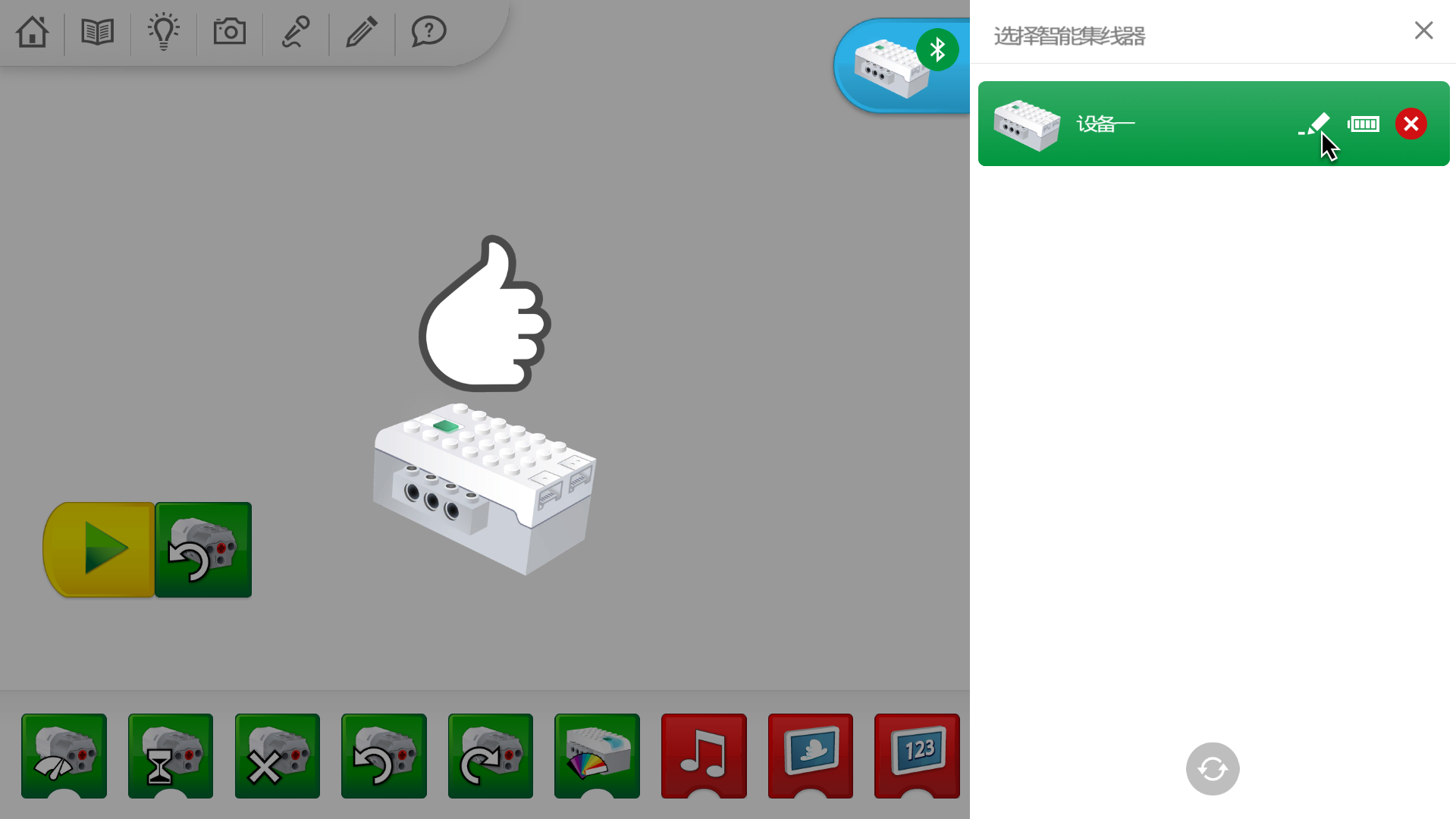
Step2.修改设备名
设备名的要求为第一个字符不能以数字开头,且设备为英文字符串